Sebilangan pengguna melaporkan tidak dapat mematikan proses wisptis.exe secara kekal. WISPTIS adalah alat peranti input pen yang bermaksud singkatan Windows Ink Services Platform Tablet Input.
Pengguna mengadu bahawa walaupun proses tersebut ditamatkan dari Pengurus Tugas , proses itu akan dibuka semula setelah beberapa minit. Sekiranya fail tersebut dihapuskan, yang boleh dilaksanakan akan dipulihkan secara automatik pada but seterusnya.

Apa itu wisptis.exe?
The wisptis.exe fail adalah boleh laku untuk ciri tulisan tangan pejabat Microsoft. Prosesnya adalah komponen input Microsoft Pen dan Touch , dan diketahui tetap aktif walaupun komputer anda tidak menggunakan skrin sentuh atau pen. Memadam atau menamakan semula wisptis.exe tidak berlaku kerana Windows File Protection akan segera menjadualkannya untuk memasangnya semula pada masa berikutnya sistem anda boot atau ketika anda membuka Microsoft Office atau Adobe Acrobat .
The wisptis.exe kemungkinan besar dipasang pada sistem anda apabila anda memasang Microsoft Office 2003 (atau yang lebih baru), Journal Viewer atau mana-mana produk Adobe.
Walaupun penghapusan Wisptis boleh dilaksanakan sementara, ia tidak akan menjejaskan kestabilan Windows anda. Satu-satunya aplikasi yang terjejas adalah aplikasi yang memerlukan proses ini: Alat Snipping akan berhenti berfungsi sehingga boot seterusnya (ketika dijalankan dapat dijalankan semula) dan aplikasi lain yang mempunyai ciri tulisan tangan atau layar sentuh dan tidak menggunakan pemacu khusus.
Komponen atau ancaman keselamatan yang sah?
Sebelum anda mengambil langkah yang sesuai untuk membuang proses wisptis.exe, penting untuk memastikan anda tidak menghadapi jangkitan malware. Sebilangan perisian hasad mampu menyamar sebagai proses dengan izin yang ditingkatkan, dan wisptis.exe adalah sasaran yang sempurna.
Anda dapat dengan cepat memeriksa sama ada anda menghadapi jangkitan virus dengan melihat jalan lokasi proses. Untuk melakukan ini, buka Pengurus Tugas (Ctrl + Shift + Esc) dan cari wisptis.exe di tab Proses . Kemudian, klik kanan pada wisptis.exe dan pilih Buka Lokasi Laluan .
Sekiranya lokasi yang dinyatakan berada di tempat lain selain dari folder C: \ Windows \ System32 , anda boleh menganggap bahawa anda menghadapi jangkitan virus. Dalam kes ini, kami mengesyorkan untuk mengimbas sistem anda dengan penghapusan malware yang kuat seperti Malwarebytes. Sekiranya anda mahukan panduan, ikuti panduan mendalam kami untuk membuang perisian hasad dengan Malwarebytes .
Cara memastikan bahawa wisptis.exe tetap dilumpuhkan
Sekiranya anda terganggu dengan penampilan wisptis.exe yang berterusan , pembetulan di bawah mungkin dapat menyelesaikan masalah tersebut. Di bawah ini terdapat koleksi kaedah yang telah membantu pengguna dalam situasi yang serupa untuk menyelesaikan masalah tersebut. Ikuti setiap perbaikan agar dapat menemui kaedah yang dapat menyelesaikan keadaan anda.
Kaedah 1: Tidak membenarkan wisptis.exe dari gpedit.msc
Salah satu kaedah terbaik untuk memastikan bahawa WISPTIS yang dapat dilaksanakan dihalang menggunakan sumber sistem anda adalah dengan tidak membenarkannya melalui Penyunting Dasar Kumpulan Tempatan. Berikut adalah panduan ringkas untuk menggunakan Penyunting Dasar Kumpulan Tempatan untuk mengelakkan wisptis.ex e dibuka semula:
- Tekan kekunci Windows + R untuk membuka tetingkap Jalankan . Ketik " gpedit.msc " dan tekan Enter untuk membuka Editor Dasar Kumpulan Tempatan .
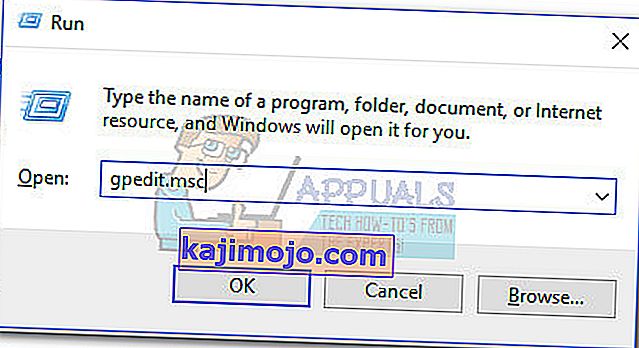
- Dalam Editor Dasar Kumpulan Tempatan , arahkan ke Konfigurasi Komputer> Tetapan Windows> Tetapan Keselamatan> Dasar Pembatasan Perisian> Peraturan tambahan .

- Klik kanan pada Peraturan Tambahan dan pilih Peraturan Laluan Baru .
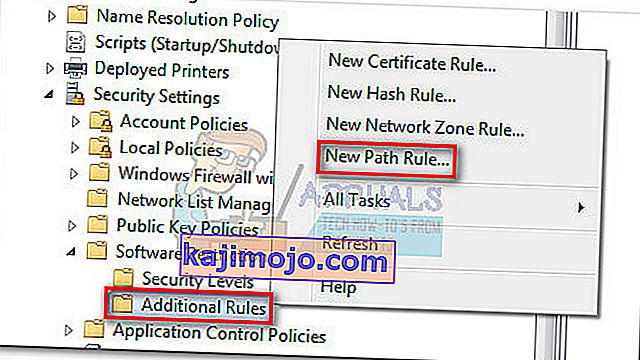
- Di tetingkap New Path Rule , tekan butang Browse dan arahkan ke lokasi wisptis.exe ( C: \ Windows \ System32 \ wisptis.exe ). Apabila jalan yang ditetapkan, akses drop-down menu di bawah Tahap keselamatan dan menetapkannya untuk dibatalkan . Akhirnya, tekan Terapkan untuk menyimpan perubahan anda.
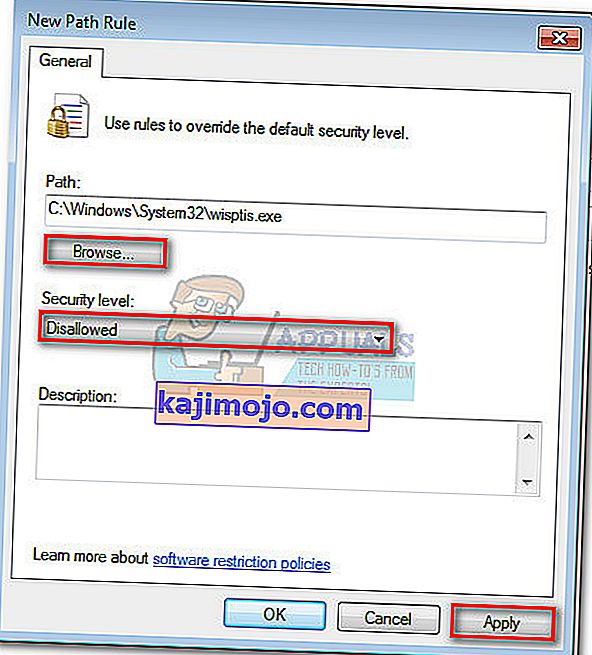
Sekiranya kaedah ini tidak berkesan atau tidak berlaku untuk situasi anda, lanjutkan ke Kaedah 2.
Kaedah 2: Mengeluarkan wisptis.exe melalui Prompt Perintah
Sekiranya kaedah pertama tidak berjaya atau akhirnya mengganggu komponen lain, anda juga boleh menggunakan Command Prompt untuk mengelakkan wisptis.exe menggunakan sumber sistem anda. Berikut adalah panduan ringkas untuk menggunakan Prompt Perintah untuk membuang wisptis.exe:
- Tekan kekunci Windows + R untuk membuka tetingkap Jalankan. Kemudian, ketik " cmd " dan tekan Enter untuk membuka Command Prompt .
- Tempelkan perintah berikut mengikut urutan dan tekan Enter setelah masing-masing:
% sistem memandu%
cd% windir% \ system32
takeown / f wisptis.exe
icacls wisptis.exe / menolak "SISTEM KEBENARAN NT" :( RX)
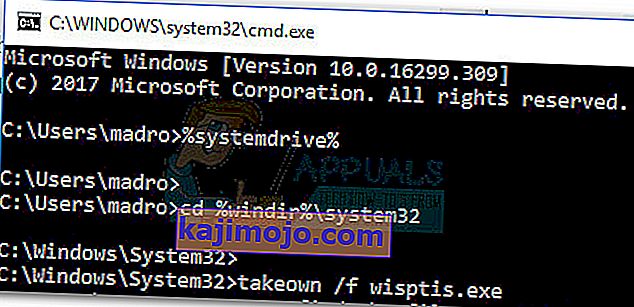
- Nyalakan semula peranti anda dan tunggu sistem anda boot semula. Anda harus perhatikan bahawa proses wisptis.exe tidak akan muncul lagi di Task Manager .
Sekiranya langkah-langkah ini tidak membolehkan anda melumpuhkan wisptis.exe secara kekal, beralih ke kaedah terakhir.
Kaedah 3: Lumpuhkan Pelanggan Microsoft App-V
Sekiranya anda ingin mengelakkan proses wisptis.exe dimulakan semula, anda perlu mematikan AppVClient (Perkhidmatan Pelanggan Microsoft App-V) . Ini adalah komponen yang menguruskan pengguna App-V dan aplikasi maya.
Perlu diingat bahawa anda mungkin menggunakan perkhidmatan ini, dalam hal ini kaedah ini tidak digalakkan. Walau bagaimanapun, anda boleh menguji dan melihat apakah anda mengganggu aplikasi dengan melumpuhkan AppVClient . Berikut adalah panduan ringkas untuk menghentikan permulaan perkhidmatan ini secara automatik:
- Tekan kekunci Windows + R untuk membuka arahan Run . Ketik " services.msc " dan tekan Enter untuk membuka skrin Perkhidmatan .
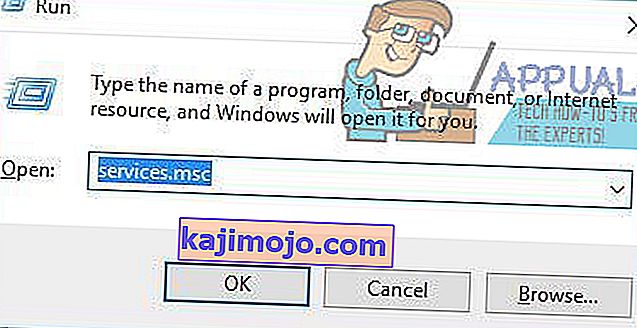
- Tatal ke bawah melalui senarai Perkhidmatan (tempatan) dan cari Microsoft App-V Client . Kemudian, klik kanan padanya dan pilih Properties.
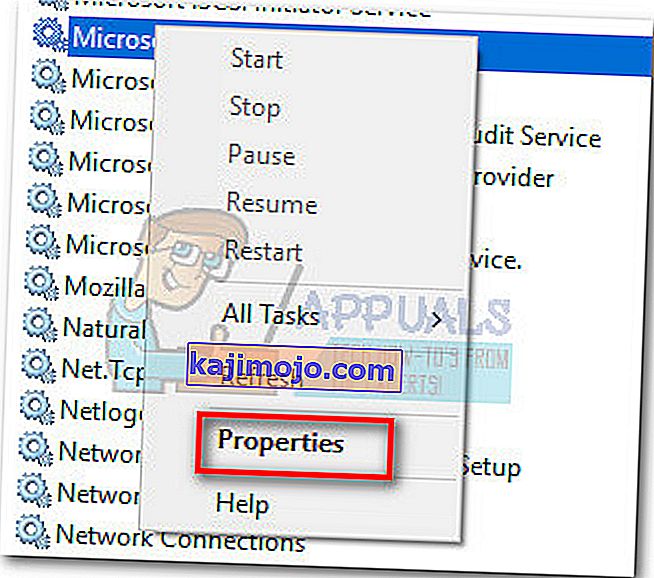
- Kemudian, pergi ke tab Umum dan ubah jenis permulaan menjadi Manual dan tekan Terapkan untuk menyimpan perubahan anda. Anda juga boleh menekan butang Berhenti untuk mematikan perkhidmatan sekarang.
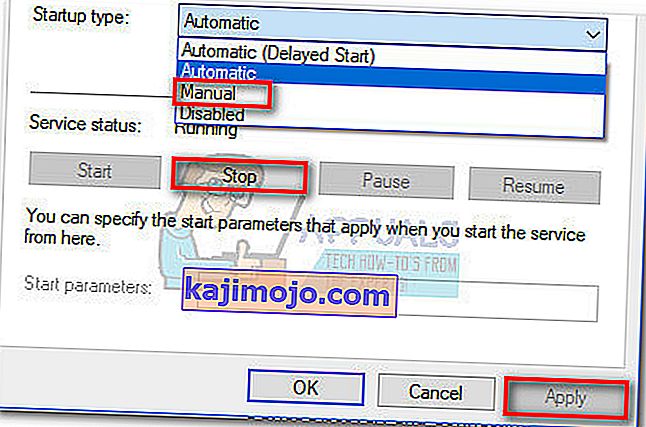 Nota: Tidak masalah sama ada anda menekan Berhenti atau tidak kerana wisptis.exe akan dihalang untuk dibuka, bermula dengan but seterusnya.
Nota: Tidak masalah sama ada anda menekan Berhenti atau tidak kerana wisptis.exe akan dihalang untuk dibuka, bermula dengan but seterusnya.
Jika anda mendapati bahawa kaedah ini telah campur tangan dengan mana-mana aplikasi lain, reverse engineer langkah di atas dan menetapkan jenis permulaan daripada AppVClient kembali kepada automatik.

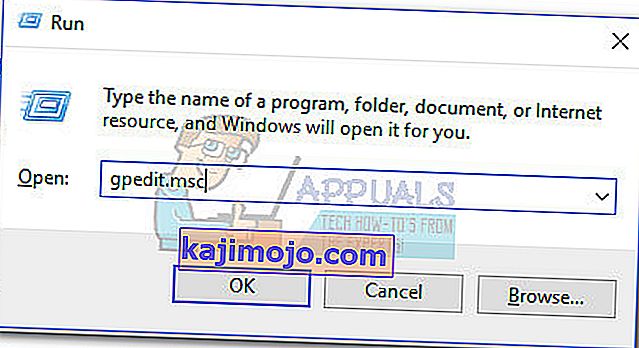

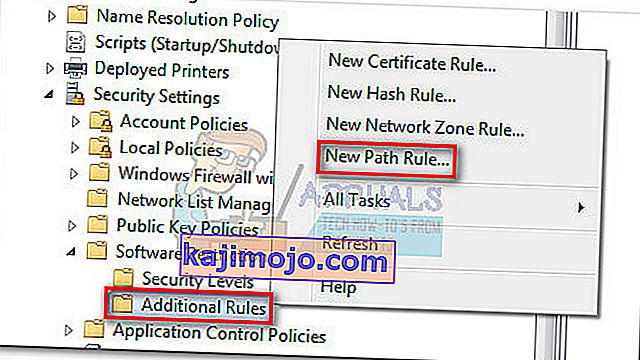
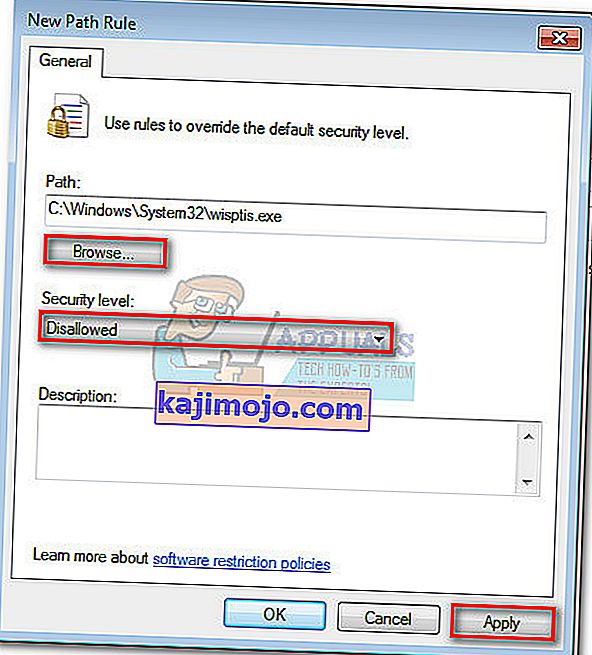
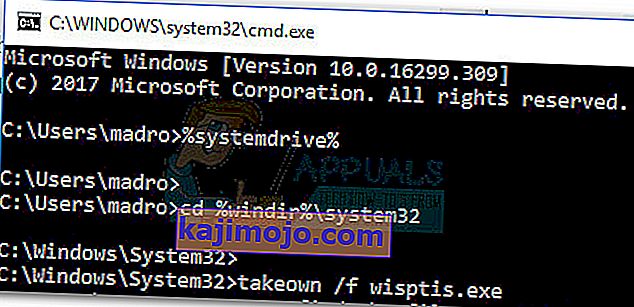
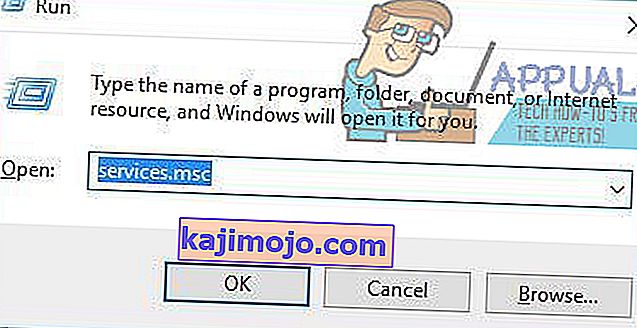
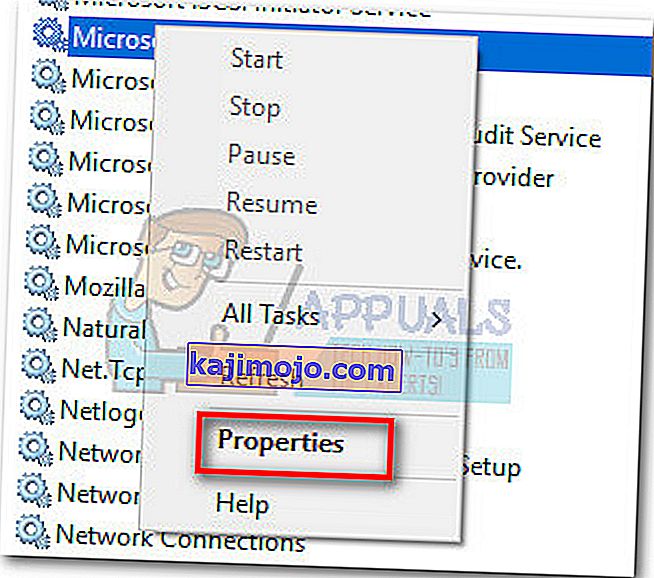
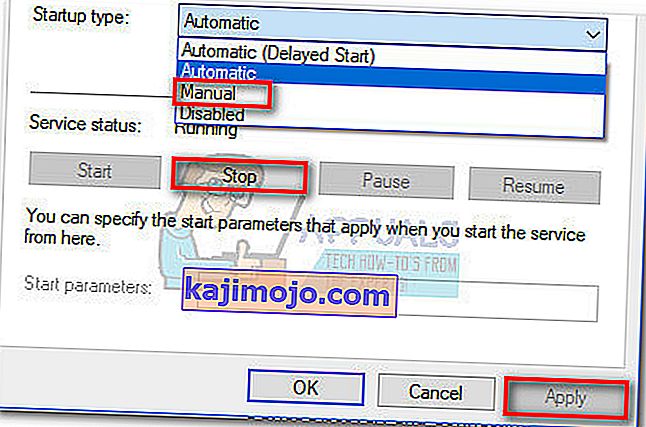 Nota: Tidak masalah sama ada anda menekan Berhenti atau tidak kerana wisptis.exe akan dihalang untuk dibuka, bermula dengan but seterusnya.
Nota: Tidak masalah sama ada anda menekan Berhenti atau tidak kerana wisptis.exe akan dihalang untuk dibuka, bermula dengan but seterusnya.